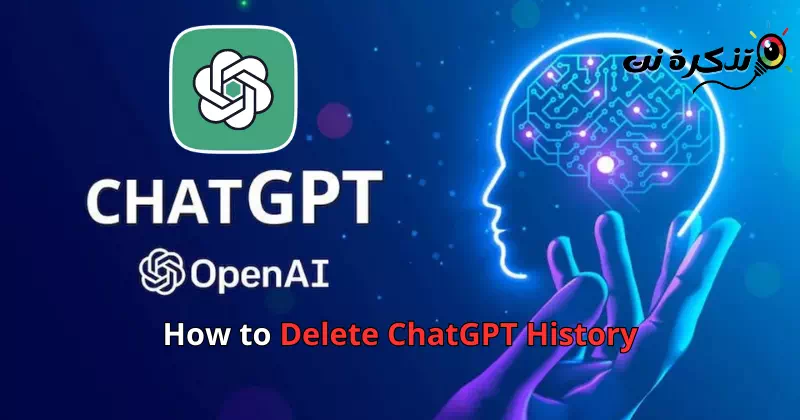مون کي س knowاڻ ChatGPT استعمال جي تاريخ کي ڪيئن ختم ڪجي توهان جي مڪمل قدم قدم جي گائيڊ.
ورچوئل اسسٽنٽ جي دور کان پوءِ، اسان ھاڻي داخل ٿي چڪا آھيون ذھني AI-طاقتور چيٽ بوٽس جي دور ۾. جڏهن جمع ڪرايو ويو مجازي اسسٽنٽ ايپليڪيشنون جيئن ته گوگل اسسٽنٽ و سري وغيره، صارفين دعوي ڪئي آهي ته اهي ڪيترن ئي انساني عنصر کي تبديل ڪندا.
ساڳئي شيء ChatGPT لاء پڻ ٿئي ٿي. پر، ٻيهر، صارفين مفروضا ٺاهيندا آهن؛ ڪجهه يقين رکندا آهن ته اها ٽيڪنالاجي جي دنيا ۾ انقلاب آڻيندي، جڏهن ته ٻين کي ان جي مهيا ڪيل ڊيٽا سان اعتماد جا مسئلا آهن.
ڪا به ڳالهه نه آهي ته توهان جي سوچ بابت ڇا آهي چيٽ GPT أو گوگل بارڊ ھڪڙي شيء يقيني آھي، چيٽ مصنوعي ذهانت اهي هتي آهن فيصلو ڪرڻ ۽ ڏاڍا مددگار آهن. AI chatbot پڻ توهان جي سڀني درخواستن کي رڪارڊ ڪري ٿو، توهان کي توهان جي درخواست ڪيل سوالن تي واپس چيڪ ڪرڻ جي اجازت ڏئي ٿي.
جڏهن ته ChatGPT ۾ چيٽ جي تاريخ محفوظ ڪرڻ مفيد ٿي سگهي ٿي، هي فيچر هر ڪنهن لاءِ ناهي. مثال طور، ڪجهه ماڻهو ڳوليندا آهن "چيٽ جي تاريخ کي ڪيئن صاف ڪجيرازداري يا ٻين سببن لاءِ ChatGPT تي.
ChatGPT جي تاريخ کي ختم ڪريو - چيٽ جي تاريخ کي ختم ڪرڻ جا بهترين طريقا
جيڪڏھن توھان پڻ ڳولي رھيا آھيو ساڳي شيءِ ته پوءِ ھن گائيڊ کي پڙھندا رھو. ڇاڪاڻ ته اسان انهن مان ڪجهه توهان سان شيئر ڪيو ChatGPT جي تاريخ کي ختم ڪرڻ لاء بهترين آسان طريقا. سو اچو ته شروع ڪريون.
ChatGPT جي تاريخ ڪيئن ڏسجي
ChatGPT سان توهان جي پوئين گفتگو کي ڏسڻ ۽ ان جي پيروي ڪرڻ آسان آهي. AI چيٽ بوٽ ۾ هڪ وقف ٿيل سيڪشن آهي جيڪو ڏيکاري ٿو توهان جي سڀني پوئين چيٽ.
- پهرين، پنهنجو پسنديده ويب برائوزر کوليو ۽ دورو ڪريو chat.openai.com.

جي پي ٽي چيٽ ويب سائيٽ تي وڃو - پوءِ ، پنهنجي اڪائونٽ ۾ لاگ ان ڪريو.

چيٽ GPT ڀليڪار اسڪرين - توهان ڳوليندا پنھنجي ChatGPT کي رجسٽر ڪريو مٿي کاٻي ڪنڊ ۾.

مٿين کاٻي ڪنڊ ۾، توهان پنهنجي ChatGPT جي تاريخ ڳوليندا - چيٽ ذريعي اسڪرال ڪريو ۽ بٽڻ تي ڪلڪ ڪريو.وڌيڪ ڏيکاريووڌيڪ ChatGPT جي تاريخ ڏسڻ لاءِ.

وڌيڪ ChatGPT جي تاريخ ڏسڻ لاءِ وڌيڪ ڏيکاريو بٽڻ تي ڪلڪ ڪريو
۽ هن آساني سان توهان ڏسي سگهو ٿا ChatGPT جي تاريخ.
ChatGPT مان هڪ مخصوص گفتگو حذف ڪريو
جي پي ٽي چيٽ ۾ توهان وٽ گفتگو کي ختم ڪرڻ جا ٻه مختلف طريقا آهن. توهان ڪري سگهو ٿا مخصوص گفتگو کي ختم ڪريو أو صرف هڪ ڪلڪ سان سڀني ڳالهين کي صاف ڪريو. هيٺيون ChatGPT مان هڪ مخصوص گفتگو کي ڪيئن ختم ڪرڻ تي قدم.
- پهرين، پنهنجو پسنديده ويب برائوزر کوليو ۽ دورو ڪريو chat.openai.com.

جي پي ٽي چيٽ ويب سائيٽ تي وڃو - پوءِ ، پنهنجي اڪائونٽ ۾ لاگ ان ڪريو.

ChatGPT ڀليڪار اسڪرين - مٿي کاٻي ڪنڊ ۾، گفتگو چونڊيو جيڪو توهان حذف ڪرڻ چاهيو ٿا.
- بلڪل هاڻي ، ٽريش ڪرين جي آئڪن تي ڪلڪ ڪريو چيٽ جي ڀرسان.

ChatGPT ChatGPT جي اڳيان موجود ٽريش ڪئن آئڪن تي ڪلڪ ڪريو - تصديق ڪرڻ تي، چيڪ مارڪ آئڪن تي ڪلڪ ڪريو (√).

تصديق ڪرڻ لاءِ، چيڪ مارڪ آئڪن تي ڪلڪ ڪريو - هي ChatGPT مان چونڊيل گفتگو حذف ڪندو.
سڀني ChatGPT چيٽس کي ڪيئن ختم ڪجي؟
جيئن اڳئين لائنن ۾ ذڪر ڪيو ويو آهي، اتي ChatGPT ۾ هڪ اختيار آهي جيڪو توهان کي صرف هڪ ڪلڪ سان سڀني ڳالهين کي ختم ڪرڻ جي اجازت ڏئي ٿو. هيٺيون صرف هڪ ڪلڪ ۾ سڀني ChatGPT گفتگو کي ڪيئن ختم ڪرڻ تي قدم.
- پهرين، پنهنجو پسنديده ويب برائوزر کوليو ۽ دورو ڪريو chat.openai.com.

جي پي ٽي چيٽ ويب سائيٽ تي وڃو - پوءِ ، پنهنجي اڪائونٽ ۾ لاگ ان ڪريو.

جي پي ٽي چيٽ ويب سائيٽ تي ڀليڪار اسڪرين - پوءِ کاٻي پاسي واري سائڊبار تي، ڪلڪ ڪريو "صاف گفتگوسڀني ڳالهين کي ختم ڪرڻ لاء.

ڪلڪ ڪريو صاف GBT چيٽ گفتگو اختيار - ان کان پوء، اختيار تي ڪلڪ ڪريو "واضح گفتگو جي تصديق ڪريوسڀني ڳالهين کي ختم ڪرڻ جي تصديق ڪرڻ لاء.

ڪلڪ ڪريو تصديق ڪريو صاف ChatGPT گفتگو آپشن - اهو نتيجو ٿيندو حذف ڪريو ChatGPT گفتگو جي تاريخ صرف هڪ ڪلڪ سان.
ڇا ChatGPT ان تي توهان جي چيٽ جي تاريخ محفوظ ڪري ٿي؟
ها، ChatGPT توهان جي چيٽ جي تاريخ محفوظ ڪري ٿي. OpenAI اهو ڪري ٿو پليٽ فارم تي صارف جي تجربي کي بهتر ڪرڻ ۽ ان جي AI چيٽ بٽ کي وڌائڻ ۾ مدد لاءِ.
ChatGPT جي تاريخ کي صاف ڪرڻ صرف تاريخ کي ختم ڪري ڇڏيندو. OpenAI اڃا تائين توهان جي ڊيٽا رکي ٿو، ۽ ان کي استعمال ڪري سگهو ٿا جيستائين توهان OpenAI کي توهان جي گڏ ڪيل ڊيٽا کي ختم ڪرڻ لاء نه پڇو.
GBT چيٽ مان وڌ ۾ وڌ حاصل ڪريو
ڇا توهان کي خبر آهي ته ChatGPT صرف توهان جي سوالن جا جواب ڏيڻ کان ٻاهر شين جو هڪ وسيع سلسلو ڪري سگهي ٿو.
جيڪڏھن توھان پنھنجي گوگل ڪروم برائوزر تي ChatGPT استعمال ڪري رھيا آھيو، توھان AI chatbot جو پورو فائدو وٺڻ لاءِ ڪيترائي ايڪسٽينشن انسٽال ڪري سگھو ٿا. ChatGPT ايڪسٽينشن جهڙوڪ ChatGPT ليکڪ توهان جي اي ميلن جو جواب ڏئي سگهي ٿو، گوگل ايڪسٽينشن لاءِ ChatGPT سرچ انجڻ جي نتيجن واري صفحي تي چيٽ بٽ جواب ڏيکاري سگھي ٿو، وغيره.
هي گائيڊ آسان قدمن ۾ ChatGPT جي تاريخ کي ڪيئن ختم ڪرڻ بابت هو. جيڪڏھن توھان کي وڌيڪ مدد جي ضرورت آھي ChatGPT تاريخ کي حذف ڪرڻ ۾، اچو ته اسان کي تبصرن ۾ ڄاڻ ڏيو.
توھان پڻ دلچسپي و beي سگھوٿا ان بابت سکڻ ۾:
- ChatGPT تي نيٽ ورڪ جي غلطي کي ڪيئن حل ڪجي
- جا ٻه بهترين طريقاChatGPT 4 تائين ڪيئن رسائي حاصل ڪجي مفت ۾
- Android ۽ آئي فون تي ChatGPT ڪيئن استعمال ڪجي
اسان کي اميد آھي ته توھان ھي آرٽيڪل usefulولھيو توھان لاءِ اڻڻ لاءِ ChatGPT چيٽ جي تاريخ کي ڪيئن ختم ڪجي مڪمل گائيڊ. تبصرن ۾ پنھنجي راء ۽ تجربو حصيداري ڪريو. انهي سان گڏ، جيڪڏهن مضمون توهان جي مدد ڪئي، پڪ ڪريو ته ان کي پنهنجي دوستن سان حصيداري ڪريو.